كيفية معرفة سجل التصفح الخفي في جوجل كروم
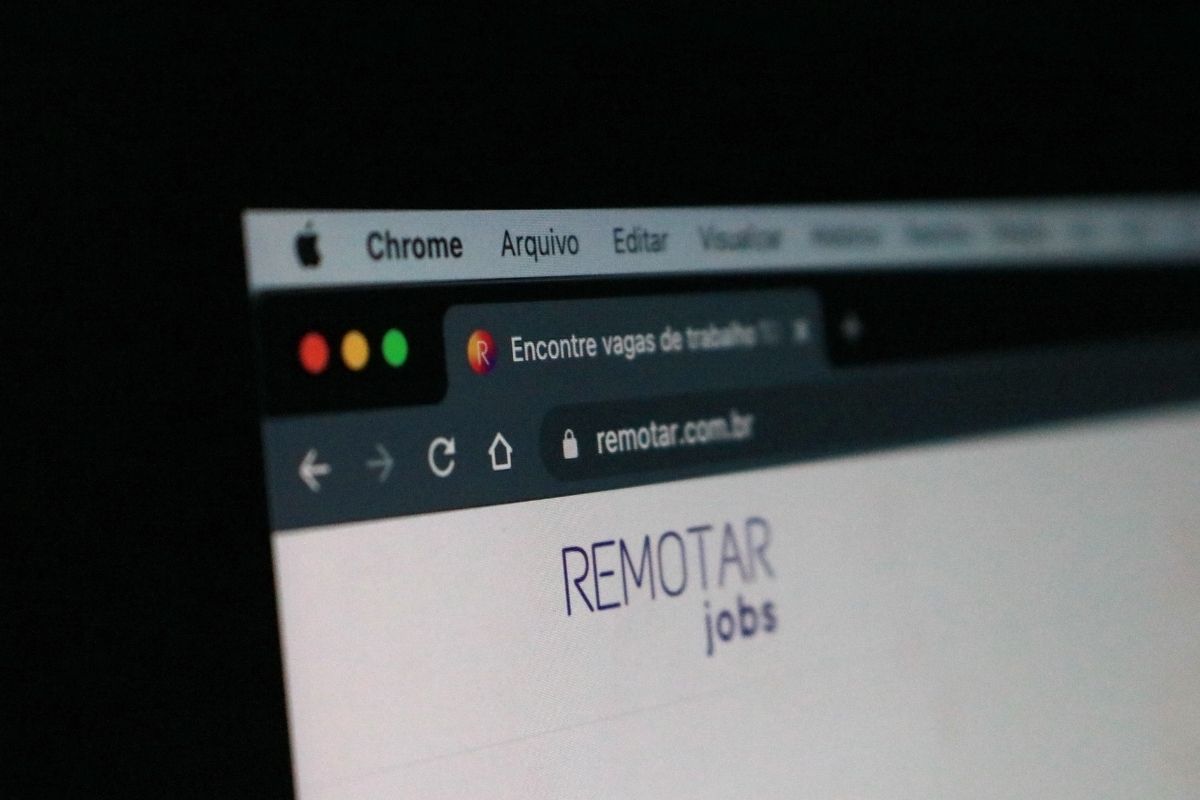
في هذا المقال ستتعرف على كيفية معرفة سجل التصفح الخفي في متصفح جوجل كروم و قبل ذلك نود ان نذكر لك بعض المعلومات عن التصفح الخفي
ما هو وضع التصفح الخفي؟
وضع التصفح المتخفي هو الوضع الذي يمكنك من خلاله التصفح بشكل خاص ولن يرى الأشخاص الآخرون الذين يستخدمون نفس الجهاز نشاطك و لا يترك هذا الوضع أي آثار للتصفح لذا فهو مفيد للتصفح الخاص لأسباب مختلفة.
ولكن في بعض الأحيان قد تريد العودة إلى الموقع الذي تم فتحه مسبقًا في وضع التصفح المتخفي ولكن ليس باستطاعتك العودة حيث لا يتم حفظ سجل التصفح المتخفي على الإطلاق.
اقرأ ايضا: دعوى بقيمة 5 مليار دولار بسبب تتبع جوجل للمستخدمين حتى في وضع التصفح الخفي
قد يعتقد الكثير منا أن سجل تصفح المواقع في وضع التصفح المتخفي لا يتم استعادته على الإطلاق لكن هذا ليس صحيحًا فهناك طريقة في نظام التشغيل ويندوز يمكننا من خلالها رؤية سجل التصفح المتخفي وحذفه.
وتتوفر العديد من البرامج على الإنترنت لهذا الغرض لكننا لا نريد أن نستخدم أيًا منها و سنتخدم ذاكرة التخزين المؤقت DNS للتحقق من سجلّ التصفح.
كيف يعمل DNS ، وما هي ذاكرة التخزين المؤقت لـ DNS؟
DNS يشير إلى نظام الدومينات الذي يقوم بتحويل رابط أي موقع ويب إلى عنوان IP المكافئ له.
نحن جميعا نزور مواقع الويب المفضلة لدينا عن طريق كتابة عناوين الويب مثل youtube.com ، لكن جميع المتصفحات لا تفهم ذلك و يحتاج المتصفح إلى معرفة عنوان IP للموقع الذي تحاول زيارته.
لذلك عندما نكتب عنوان الويب في شريط البحث ،يرسل المتصفح طلبًا إلى DNS فيقوم هذا النظام بالبحث عن عنوان IP المطابق للرابط ويعيده إلى المتصفح.
ذاكرة التخزين المؤقت لـ DNS هي ذاكرة استعلامات DNS الأخيرة المخزنة محليًا على جهاز الكمبيوتر الخاص بك و يحتوي على جميع سجلات زيارات موقع الويب الأخيرة بحيث يمكنك الحصول على استجابة سريعة من خادم DNS عندما تزور نفس الموقع في المرة القادمة.
باختصار ، تعمل ذاكرة التخزين المؤقت DNS على تسريع عملية مطابقة عناوين IP من خلال التعامل مع أسماء العناوين التي تمت زيارتها مؤخرًا .
نظرًا لأنه يتم تخزين ذاكرة التخزين المؤقت DNS محليًا على جهاز الكمبيوتر فيمكننا بسهولة عرضها ومسحها باستخدام موجه الأوامر و للقيام بذلك اتبع الخطوات المذكورة أدناه بشكل صحيح.
كيف ترى سجل التصفح الخاص بك في وضع التصفح الخفي؟
1: افتح موجه الأوامر (command) ، من خلال البحث عنه في مربع البحث.
2: اكتب الأمر ipconfig / displaydns لمشاهدة محفوظات ذاكرة التخزين المؤقت لنظام DNS.
3: يمكنك الآن الاطلاع على المعلومات التفصيلية حول مواقع الويب التي تمت زيارتها مؤخرًا ولم تظهر في السجل.
كيفية حذف سجل التصفح المتخفي؟
لحذف هذا السجل ، يجب عليك تنفيذ الخطوات التالية:
1: افتح موجه الأوامر كما هو مذكور أعلاه
2: اكتب الأمر ipconfig / flushdns لمسح DNS.
3: سيؤدي هذا إلى مسح إدخالات DNS والآن لا يمكن لأي شخص عرض مواقع الويب التي قمت بزيارتها.
هذه هي الطريقة التي يمكنك بها مسح سجل التصفح المتخفي ومسح استعلامات DNS.
و هكذا نكون قد وصلنا إلى نهاية هذا المقال اليوم وقد ذكرنا فيه طريقة معرفة المواقع التي قمت بزيارتها في وضع التصفح المخفي في اي وقت
















